怎么样做好ppt
一、首页要整洁。
首页是一个课件等待正式上课前使用的一个页面,一般来说是一个欢迎页面,这里不需要太多的内容,但可以稍华丽一点,一幅优美的风景画或一幅符合主题的画面加上一段简洁的欢迎词、和一个按钮就差不多了。为了让等待的过程不至于太枯燥,可以设置让欢迎词动起来。另外由于这是一个等待的时间,更好能插上一段轻音乐或符合主题的其它音乐。但要设置完整,让音乐能一直播放,并且在开始上课时能自动停止。
二、课件的目录要简洁。
课件的目录就像是一个导向牌,指向观众想去的地方,所以完整的目录至少应该具备:标题、导航条和退出按钮。
这个页面最重要的一点就是要有丰富的内容,但尽量做到简洁、统一,更好具有一定的风格。如图1、2:整体色调比较平和,内容也很丰富,有导航条、校景图及名人名言等等,又比较简洁,让人看上去一目了然。有些老师的课件虽具备目录,但从内容上看相对过于简单,有的甚至连课件的主题也没有。以图3为例,虽然目录结构比较有特点,但各导航条形状、字体不一,色调混乱,让人眼花缭乱。从简洁、统一角度来看,有的色彩缤纷,形状各异。如图4:目录里各导航条采用的是各种形式的艺术字,规格、样式也各不统一,布局也有点凌乱。
在目录里应该还有一个退出按钮,使整个课件随时可以通过目录退出到结束界面,而不是一路播放到最后一张退出。
三、对文字的处理应合理。
一般在课件中少不了文字这块内容,有时只有少数的几个作为注解,有时需要很多文字,在处理文字时要注意以下几点:
1、文字较少时可采用相对较大的字号,但不要让文字充斥整个屏幕,要留有一定的空间;比较少时可在空余的地方插入一些不太容易引人注意的图片或gif小动画。可采用"进入"或"移动"的手法。如图5:文字布满整个了屏幕,没有给边缘留下足够的空间,给人以一种压迫感。
2、文字较多时可考虑采用"移动"手法,但应注意①标题一般情况下不要随之移动。②如果文本比较长,不能缩到满屏显示时一定要把个文本移出屏幕。③在有图案作为背景时可考虑在屏幕的顶端和底端覆盖一个与两端一样的图案,放在文字上上一层,让文本的滚动有种出字幕的效果。④设置文本移动时,要么设置为重复移动,要么在文本移动结束后设置为自动切换到另一张幻灯片或目录,切忌留下一个只有按钮的空屏。
四、对图片的处理要注意效果。
在处理图片这块内容时,可以运用大量的手法和手段。图片比较多时可采用进入、退出或移动等效果;比较少时可采用插入幻灯片、触发器等效果。但总的来说要符合课件的主题,如果是作为图片欣赏的话,建议采用移动、进入、退出等等动态效果比较好的手法,但是作为作品介绍的话,建议还是采用插入幻灯片或触发器的手法。
但是无论运用哪种手法都要注意以下一些问题:
1、结构、布局要合理。 一个页面里有较多的图片同时出现时,图片和图片之间不要有重叠,并且尽量对齐,或按照一定的规则排列,松紧要得当。
2、图文混排时要注意重点突出,不要让陪衬的其它配件喧宾夺主,文字尽量不覆盖在图案上。如图6:中间文字挡住了作为背景的科学家图案,影响了整体效果,从布局上看也不美观;如图7:文字下面几行作了缩进,大大增加了文字的清晰度,如果文字还是按照原来顺序排列的话,必定会造成不清晰,影响了文字的效果。
3、自定义动画设置要完整。有些老师在课件中采用移动手法来展示图片,有点像电影,这个创意不错,很富特色,但需要注意图片的位置要摆放合理;移动要完整,不能移动完以后还有半个尾巴留在屏幕里;在设置自定义动画时一定要注意速度设置不能太快;动作设置要完整,更好能在切换到该页面时能自动进行播放播放,有些图片通过强调放大以后还要能够缩回去,不能动作只做一半,否则将导致其它动作不能进行,严重的还会造成死链。
五、关于音乐、视频、动画的插入要注意技巧。
为课件插入影片 通常在课件中插入影片有三种 *** :
①直接播放视频这种播放 *** 是将事先准备好的视频文件作为电影文件直接插入到幻灯片中,该 *** 是最简单、最直观的一种 *** ,使用这种 *** 将视频文件插入到幻灯片中后,PowerPoint只提供简单的[暂停]和[继续播放]控制,而没有其他更多的操作按钮供选择。以下是具体的操作步骤:
1. 运行PowerPoint程序,打开需要插入视频文件的幻灯片。
2. 将鼠标移动到菜单栏中,单击其中的“插入”选项,从打开的下拉菜单中执行“插入影片文件”命令。
3.在随后弹出的文件选择对话框中,将事先准备好的视频文件选中,并单击[添加]按钮,这样就能将视频文件插入到幻灯片中了。
4. 用鼠标选中视频文件,并将它移动到合适的位置,然后根据屏幕的提示直接点选[播放]按钮来播放视频,或者选中自动播放方式。
5. 在播放过程中,可以将鼠标移动到视频窗口中,单击一下,视频就能暂停播放。如果想继续播放,再用鼠标单击一下即可。
②插入控件播放视频 这种 *** 就是将视频文件作为控件插入到幻灯片中的,然后通过修改控件属性,达到播放视频的目的。使用这种 *** ,有多种可供选择的操作按钮,播放进程可以完全自己控制,更加方便、灵活。该 *** 适合PowerPoint课件中图片、文字、视频在同一页面的情况。
1. 运行PowerPoint程序,打开需要插入视频文件的幻灯片。
2.将鼠标移动到菜单栏,单击其中的“视图”选项,从打开的下拉菜单中选中“控件工具箱”,再从下级菜单中选中[其他控件]按钮。
3. 在随后打开的控件选项界面中,选择“Windows Media Player”选项,再将鼠标移动到PowerPoint的编辑区域中,画出一个合适大小的矩形区域,随后该区域就会自动变为Windows Media Player的播放界面(如图1)。
4. 用鼠标选中该播放界面,然后单击鼠标右键,从弹出的快捷菜单中选择“属性”命令,打开该媒体播放界面的“属性”窗口。
5. 在“属性”窗口中,在“File Name”设置项处正确输入需要插入到幻灯片中视频文件的详细路径及文件名。这样在打开幻灯片时,就能通过[播放]控制按钮来播放指定的视频了。
6. 为了让插入的视频文件更好地与幻灯片组织在一起,还可以修改“属性”设置界面中控制栏、播放滑块条以及视频属性栏的位置。
7. 在播放过程中,可以通过媒体播放器中的[播放]、[停止]、[暂停]和[调节音量]等按钮对视频进行控制。
③插入对象播放视频 这种 *** 是将视频文件作为对象插入到幻灯片中的,与以上两种 *** 不同的是,它可以随心所欲地选择实际需要播放的视频片段,然后再播放。实现步骤为:
1. 打开需要插入视频文件的幻灯片,单击“插入/对象”命令,打开“插入对象”对话框。
2. 选中“新建”选项后,再在对应的“对象类型”设置栏处选中“视频剪辑”选项,单击[确定]按钮。
3. PowerPoint自动切换到视频属性设置状态,执行“插入剪辑/Windows视频”命令,将事先准备好的视频文件插入到幻灯片中。
4. 执行“编辑/选项”命令,打开选项设置框,在其中设置视频是否需要循环播放,或者是播放结束后是否要倒退等,单击[确定]返回到视频属性设置界面。
5. 点选工具栏中的视频[入点]按钮和[出点]按钮,重新设置视频文件的播放起始点和结束点,从而达到随心所欲地选择需要播放视频片段的目的。
6. 用鼠标左键单击设置界面的空白区域,就可以退出视频设置的界面,从而返回到幻灯片的编辑状态。还可以使用预览命令,检查视频的编辑效果。
直接为课件配音。有时老师需要就课件内容进行配音讲解,当然可到电教室录制成配音文件,但如果经常要配,又觉得麻烦,这时你可以利用PowerPoint自己直接配音。 ⑴计算机主机后面有许多插口,其中声卡有一个插口是"line in",将麦克风插头 *** 去。 ⑵点击PowerPoint菜单栏上的"插入"--下拉菜单中的"影片与声音"--"录制声音",出现新的对话框,准备好后点击红点录音键,开始录音,录完后点击黑点停止键,预放确认无误,再取一个文件名(例如abc)后"确定"完成。 ⑶在PowerPoint中找到需要配音的幻灯片和具体的画面动作,点击"幻灯片放映"--"自定义动画",打开新的对话框,在"效果"栏中打开之一个下拉菜单,选定动画方式,然后打开第二个下拉菜单,选取刚才录制保存的文件名(abc),最后"确定"完成整个设置。以后每当PowerPoint播放到该动画的时候,就会同时播放出你的配音了。
六、按钮的设置要统一。
在课件中按钮相当于日常生活中的交通工具,它可以采用文字、图片或图标来设置。
一般来说在主目录里除"退出"按钮以外都采用文字来作为按钮(即导航条),而在具体的内容里,一般采用图标作按钮。在设置时要注意:①按钮的大小、位置要适当。尽量放在底部角落里,不要覆盖在要表达的主要内容上。②按钮尽量不要吸引观众的注意力,但在需要时能让操作人很容易的找到,而且效果相同的按钮尽量使用统一图标,否则容易让人找不着北。
七、整体色调、风格要协调。
一个优秀的课件其整体的色调、风格应该是相统一的,主要体现在对背景色的处理上,切忌花哨、凌乱。没有特别的需要一般不要更改背景设置的色调或风格。在PPT里有许多自带的模板设计,相信在那里可以找到你所需要的风格。另外还可以通过设置"背景 填充 效果 双色渐变"里的各种渐变来设置你的课件背景风格,设置时要尽量不要改变基本色彩,但可以采用不同的渐变,来达到和谐但不单调的目的。
八、设置超链接、动作要完整。
一个完整的课件中存在着大量的超链接和动作,在设置完这些链接和动画以后一定要通过播放来检查一下链接和动作的正确性,以防出现死链或不应有的动作,这是保证一个课件质量最重要的一个环节。在设置完链接或动作以后进行测试,往往能发现一些表面上看不出来的问题,否则一旦当课件在正式场合使用,就会暴露出各种问题,那时再修改的话就来不及了。
*** 一个好的课件不光要有好的构思,还要有一种不厌其烦的耐心,毕竟这不是把一些素材简单的叠加。有许多的问题虽然很小,但它足以导致整个课件的失败。
文字超级链接的设置利用文字的超级链接设置,设置超级链接时,建议不要设置字体的动作,而要设置字所在的边框的动作。这样既可以避免使字带有下画线,又可以使字色不受母板影响。具体操作为选中字框,单击右键,选取"动作设置"项,链接到所要跳转的页面。
解决课件中的菜单问题为了让课件的界面不是那么单调,我们有时在PowerPoint中设置超链接来打造菜单,可是很多老师 *** 的菜单都会遇到以下的问题:老师们 *** 的菜单在幻灯片播放过程中,如果点击相应链接可以实现菜单功能。但如果无意中点击链接以外的区域时,PowerPoint会自动播放下一张幻灯片,使得精心设计的菜单形同虚设。也就是说,此时菜单根本就没有发挥应有的作用。这是为什么呢,其实原因很简单,PowerPoint在默认情况下,幻灯片的切换方式是单击鼠标时换页。 解决办法:找到了症结,问题的解决就轻而易举了。在编辑状态下,点击菜单所在的幻灯片,然后单击“幻灯片放映→幻灯片切换”,打开“幻灯片切换”窗口,去掉“单击鼠标时”前面的“√”号即可。下面的时间选项使用默认设置即不设置时间。这样,这张幻灯片只有在点击菜单栏相应的链接时才会切换。要注意的是,[返回]按钮所在的幻灯片也应采用相同的设置,以避免点击[返回]按钮以外的区域时不能返回到主菜单。
利用热字超文本链接功能实现跳转,提高交互性功能大多数老师开始 *** 的PowerPoint软件,几乎都没有热键,因而也就没有交互性,幻灯片只能按原来的固定次序逐张放映,这使老师上课时就显得很被动。其实热字方式是通常进行人机对话的另一种常用的形式,精巧的设置可使你的软件具有专业水准。在PowerPoint中利用热字超文本链接功能实现跳转,其交互性功能也是相当不错的,设计起来也不困难。 ⑴热键可以是PowerPoint里本身为你准备的"动作按钮"(菜单栏上的"幻灯片放映"--"动作按钮")中的各种按钮,如电影、声音、信息、开始、结束、帮助等,也可以自己设计任意形状、任意色彩图案、任意字符,只要自认为满意就行,例如:"主菜单"、"返回"、"背景介绍"、"作家作品"、"迁移阅读"等。 ⑵选定该热键(单击该键,使其周围出现带点的处理框,此框意味着可以对该框内容进行编辑处理),从"幻灯片放映"中选择"动作设置",打开对话框,这时你可选择"单击鼠标"或"鼠标移动"两种方式来控制热键动作,一般为了上课便于控制,多选用前者。 ⑶在同一对话框中点击"超级链接到",再打开它下面的下拉菜单。可以选择任意一张幻灯片、一段影片或声音,作为该热键的链接对象,这个对象可以是本PowerPoint文件里的幻灯片,也可以是其他文件(如word、Excel)或光碟里面的字符、动画、影片。 ⑷点击"播放声音"。同样,在下拉菜单中PowerPoint也准备了多种声音配合"动作",若均不满意,可在菜单最后点击"其他声音",这时你可从光碟等各种文件中截取你需要的声音。如果还不满意,还可自己配音(具体操作,可参照下面"你也可以直接为课件配音")。 ⑸点击"单击时突出显示"以增强画面的效果。 ⑹最后单击"确定",关闭对话框,你就完成了一个交互式动作的热键设置。重复⑴-⑹,设置多处交互式热键,你就可以在文件前后、文件内外任意前进后退、跳跃、重复演播、挥洒自如了。
对于大学生来说,学会做ppt究竟有多么重要呢?



ppt真的非常非常重要,这是个非常硬气的技能。会做ppt和不会做ppt的差距很大,做的好和更好中间所需花费的时间也非常多。
目前PPT已逐渐形成为了一个成熟的产业,市场需求量极大,图书出版、课程开发、模板设计、商务定制,企业培训,很多很多场合都需要专业的PPT人才。如果你能快速完成PPT *** ,那么你在老板心中就是一个靠谱的人。如果你能 *** 别人容易理解且善心悦目的PPT,能很好体现出你是一个有逻辑,有品位的人。
就比如在传媒公司,广告,咨询,公关等等行业,ppt的 *** 可谓拿下项目的基础筹码,所有的比稿,提案,ppt是你的想法最直接的体现与传达。一份合适的PPT,都是在考虑了演讲场合,公司背景等诸多因素下精细雕琢而成,甚至有专业的团队操作。PPT做的条理清晰,不仅会让演讲者信心倍增,更多的是观众省心。

大家所熟知的,比如苹果发布会等,堪称演讲的典范,的确具有极大的感染力与震慑力。很多研究PPT的牛人都会把演讲的成绩的一部分归功于其风格极具特点的PPT演示上,也不是没有道理的。
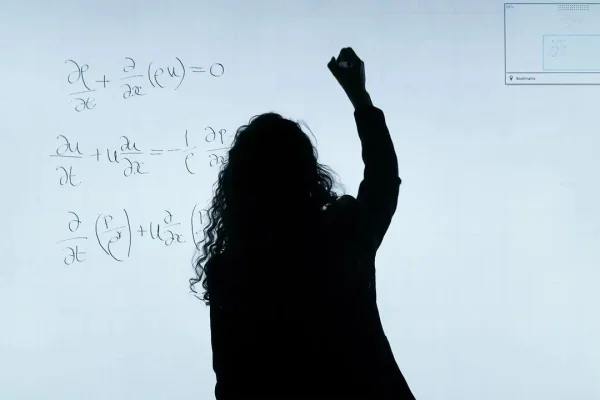
在学校生活中,作报告,小组课题展示,学生组织竞选,社团活动等等都是会用到ppt,是一种直观的个人能力的体现。同学们在日常上课中,经常会遇到老师布置小组作业,要求同学们几人分成一个小组,就一个主题进行相关汇报工作,汇报的媒介就是PPT了,这时候PPT的好坏决定了同学的成绩。
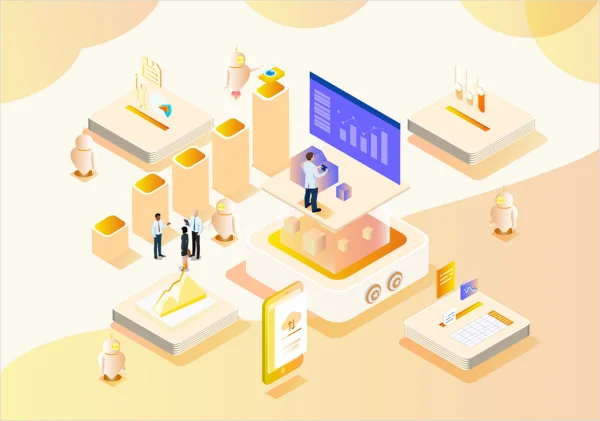
学习PPT后,我们会尽力去尝试把文字变成图形化表达,这会非常的锻炼人们的右脑,因为这种具象化是需要长时间的构思的,经过长时间有效的学习,可以很快把复杂的流程变成简单又清楚的图解。当人们在讲话的时候,学好PPT的人可以同步把人们的讲话内容直接变成一张简单的图。
下面分享相关内容的知识扩展:
ppt做好了,但在大纲处看不到文字,应该如何设置才能看到文字?
ppt做好了,但在大纲处看不到文字,设置看到文字的具体步骤如下:
我们需要准备的材料分别是:电脑、PPT。
1、首先我们打开需要编辑的PPT。
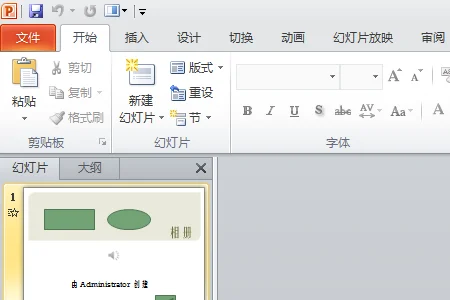
2、然后我们鼠标左键框选要显示的文字。
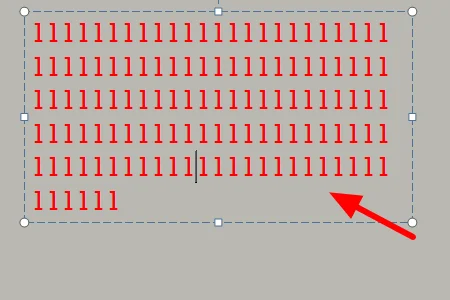
3、然后我们点击打开字体中的主题字体,选择标题样式即可。
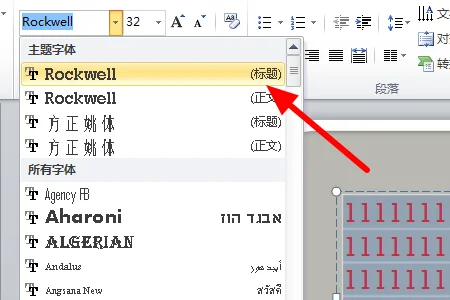
请问只用来写论文和做ppt或者wps文件 *** 买什么电脑比较好?
预算比较少,为了写论文和做ppt,买什么电脑比较好。比较适合大学生推荐华硕 破晓7 , PX574
ASUSPRO PX574 兼顾强大的性能与出色的便携性,专为不间断生产力而打造。 选配8代 英特尔酷睿处理器,支持双硬盘。
双显卡 Intel® UHD Graphics 620+Nvidia MX110 显存GDDR5 2GB

PX574 更高可达约16小时电池续航力(实际续航时间视使用环境而定),随时随地听候差遣。它采用15.6英寸窄边框屏幕,左右侧屏框5.6mm,外观简洁时尚,背盖采用金属材质,轻薄坚固,整机使用加固设计,键盘支架、转轴与主板接口额外加固,延长使用寿命。
此外,灵活的 180°开合转轴,方便屏幕内容分享,而人体工学的小翘跟转轴,能够自动将键盘倾斜至舒适的打字位置。它还具备720P高清 *** 摄像头辅以物理摄像头盖,保护隐私安全。
PX574 体现商用笔记本电脑的设计理念,以商务为重心,为了让商务人士提供灵活、多功能和舒适的使用体验,随时随地聪明应对各种商务挑战。
*产品规格可能会依国家地区而有所变动,我们诚挚的建议您与当地的经销商或零售商确认目前销售产品的规格。
为什么职场中,那些认真干活的人会输给只会做ppt的人?
感觉不公平啊,展示的时候只有他们出风头!会做PPT的人,思维逻辑能力强,善于讲故事,而咱们国人比较喜欢听故事,有前奏、有 *** 、有后续。认真干活的人,只能说你执行力强,但不善于表达,只能算故事里的主角的替身,不是说你比主角付出得多,你就厉害,也许你得到的只是一个展示背影的机会。举个例子,贾跃亭,贾总就是一个PPT高手,请问有几个认真做事的人超过他呢?








